यदि आप MSI के प्रशंसक हैं और आपको अपने विंडोज 10 मशीन पर ड्रैगन सेंटर को काम करने में परेशानी हो रही है, तो चिंता न करें, आप अकेले नहीं हैं। कुछ चीजें हैं जिन्हें आप इसे शुरू करने और फिर से चलाने की कोशिश कर सकते हैं। सबसे पहले, सुनिश्चित करें कि आपके पास ड्रैगन सेंटर का नवीनतम संस्करण स्थापित है। MSI ने दिसंबर में एक अद्यतन जारी किया जिसने सॉफ़्टवेयर के साथ कई समस्याओं को ठीक किया, इसलिए यदि आप नवीनतम संस्करण नहीं चला रहे हैं, तो यह समस्या हो सकती है। यदि आप नवीनतम संस्करण चला रहे हैं और आपको अभी भी समस्या हो रही है, तो अगला प्रयास MSI क्लीनअप उपयोगिता को चलाने का है। यह उन सभी पुरानी फ़ाइलों या सेटिंग्स को हटा देगा जो समस्याएँ पैदा कर सकती हैं। यदि उन चीजों में से कोई भी काम नहीं करता है, तो आपका सबसे अच्छा दांव MSI समर्थन से संपर्क करना है और देखना है कि क्या वे समस्या का निवारण करने में आपकी सहायता कर सकते हैं।
अगर एमएसआई ड्रैगन सेंटर काम नहीं कर रहा है अपने पर विंडोज 11/10 लैपटॉप/डेस्कटॉप तो यह पोस्ट आपकी इस समस्या को हल करने में मदद करेगी। उपयोगकर्ताओं ने बताया है कि एमएसआई ड्रैगन सेंटर ठीक काम कर रहा था लेकिन इंटरफ़ेस फ्रीजिंग जैसे मुद्दों का कारण बनने लगा। SDK के लोड होने की प्रतीक्षा करें स्क्रीन, मॉड्यूल डाउनलोड करें आदि। यह समस्या Windows अद्यतन के बाद या यदि MSI ड्रैगन केंद्र संबंधित सेवा नहीं चल रही है, तो हो सकती है। बचाए गए संभावित कारणों के साथ, हमने यह सुनिश्चित करने में आपकी मदद करने के लिए समाधानों की एक सूची तैयार की है कि MSI ड्रैगन सेंटर ठीक से काम कर रहा है।
rundll32

एमएसआई ड्रैगन सेंटर काम नहीं कर रहा है
यदि MSI ड्रैगन सेंटर आपके विंडोज 11/10 सिस्टम पर काम नहीं कर रहा है, तो आप निम्नलिखित समाधानों को आजमा सकते हैं:
- MSI सेंट्रल सर्विस को ऑटोमैटिक पर सेट करें।
- एमएसआई ड्रैगन सेंटर की साफ स्थापना
- समस्याग्रस्त विंडोज अपडेट को हटा दें
- समस्या निवारण क्लीन बूट
- एक सिस्टम रिस्टोर करें।
आइए इन सभी समाधानों की विस्तार से जाँच करें।
1] MSI सेंट्रल सर्विस को ऑटोमैटिक पर सेट करें।
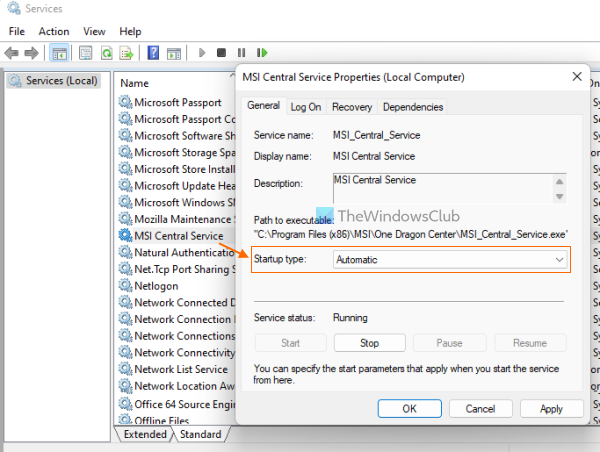
अगर एमएसआई केंद्रीय सेवा काम नहीं करता है, तो यह भी इस समस्या का कारण बन सकता है। साथ ही, इस सेवा को जारी रखने के लिए, आपको इसे इंस्टॉल करना होगा। लॉन्च प्रकार स्वचालित करने के लिए। कदम हैं:
- प्रकार सेवाएं बॉक्स में विंडोज 11/10 के लिए पूछें
- चलो भी आने के लिए चाबी
- सेवाओं की सूची के माध्यम से स्क्रॉल करें
- डबल क्लिक करें एमएसआई केंद्रीय सेवा और इस विशेषताएँ बॉक्स आपके सामने होगा
- के लिए उपलब्ध ड्रॉप-डाउन मेनू लॉन्च प्रकार , चुनना ऑटो विकल्प
- क्लिक अच्छा सेवा विंडो पर वापस जाने के लिए बटन
- MSI सेंट्रल सर्विस पर राइट क्लिक करें।
- चुनना शुरु करो इस सेवा को शुरू करने के लिए बटन।
2] एमएसआई ड्रैगन सेंटर को साफ करें
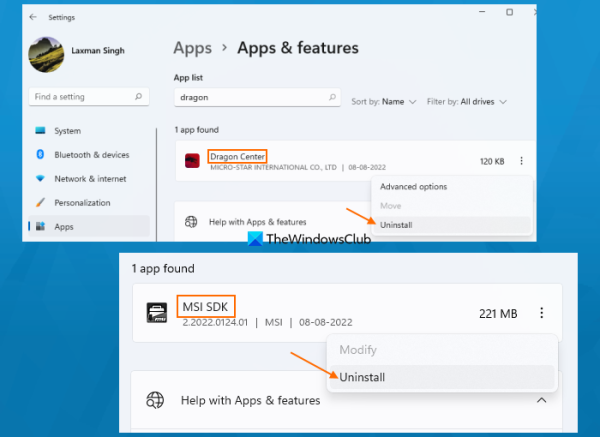
यदि आप पाते हैं कि प्रदर्शित करते समय MSI ड्रैगन सेंटर जम जाता है SDK के लोड होने की प्रतीक्षा करें , एसडीके आरंभीकरण की प्रतीक्षा कर रहा है स्क्रीन, आदि, स्थापना प्रक्रिया अच्छी तरह से नहीं चली होगी या कुछ कॉन्फ़िगरेशन फ़ाइलें दूषित हो सकती हैं। इस स्थिति में, आपको पहले MSI ड्रैगन सेंटर की स्थापना रद्द करके और उसके नवीनतम संस्करण को स्थापित करके क्लीन इंस्टाल करना चाहिए। कदम हैं:
- आधिकारिक वेबसाइट से एमएसआई ड्रैगन सेंटर का नवीनतम संस्करण डाउनलोड करें।
- इंटरनेट अक्षम करें
- खुला समायोजन आवेदन का उपयोग विन + मी गर्म कुंजी
- पर क्लिक करें कार्यक्रमों वर्ग
- चुनना अनुप्रयोग और सुविधाएँ विकल्प
- के लिए खोजें ड्रैगन केंद्र कथन
- पर क्लिक करें तीन ऊर्ध्वाधर बिंदु इस एप्लिकेशन के लिए उपलब्ध आइकन (विंडोज 11 के लिए)। यदि आप विंडोज 10 का उपयोग कर रहे हैं, तो आपको सीधे इस ऐप पर क्लिक करना होगा।
- क्लिक मिटाना विकल्प
- अब सर्च करें एसडीके एमएसआई ऐप और इसे हटा दें। यह यहाँ एक बहुत ही महत्वपूर्ण बिंदु है। अधिकतर उपयोगकर्ता MSI SDK एप्लिकेशन को अनइंस्टॉल करना भूल जाते हैं जो उनके लिए समस्या बनी रहती है। इसलिए आपको इसे जरूर हटाना चाहिए।
- सिस्टम को रीबूट करें
- इंस्टॉलर फ़ाइल (इस फ़ाइल को एक व्यवस्थापक के रूप में चलाएँ) का उपयोग करके MSI ड्रैगन सेंटर स्थापना प्रक्रिया प्रारंभ करें जिसे आपने डाउनलोड किया है और इसे पूरा करें।
- अपने कंप्यूटर को फिर से रीस्टार्ट करें।
इससे समस्या ठीक होनी चाहिए और MSI ड्रैगन सेंटर को अब काम करना चाहिए।
जुड़े हुए: एमएसआई मिस्टिक मिस्टिक लाइट काम नहीं कर रहा है, पीसी पर नहीं खुल रहा है या प्रतिक्रिया नहीं दे रहा है .
3] समस्याग्रस्त विंडोज अपडेट को हटा दें।

कई उपयोगकर्ताओं ने रिपोर्ट किया है कि कुछ विंडोज अपडेट इंस्टॉल करने के बाद समस्या शुरू हुई। यदि ऐसा है, तो आपको समस्याग्रस्त Windows अद्यतन को अनइंस्टॉल करने की आवश्यकता है। सौभाग्य से, विंडोज़ स्थापित अद्यतनों का रिकॉर्ड रखता है ( गुणवत्ता अद्यतन , परिभाषा अद्यतन आदि) विंडोज अपडेट हिस्ट्री सेक्शन के तहत और आपको अपने विंडोज 11/10 सिस्टम से इंस्टॉल किए गए विंडोज अपडेट को हटाने की भी अनुमति देता है।
तुमसे खुल सकता है स्थापित अद्यतन विंडो, वह अद्यतन ढूँढ़ें जिसके बाद आप इस समस्या का अनुभव करते हैं और अद्यतन की स्थापना रद्द करें। अपने सिस्टम को रिबूट करें और इससे समस्या ठीक होनी चाहिए।
4] स्वच्छ बूट समस्या निवारण
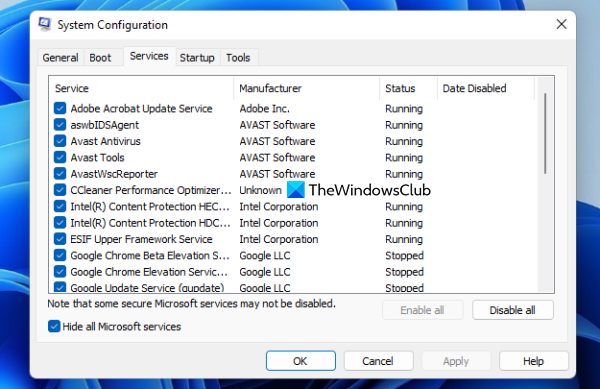
एक स्पष्ट बूट स्थिति समस्या के कारण की पहचान करने में मदद करती है। इस मामले में, आपको कारण की पहचान करने की आवश्यकता है कि एमएसआई ड्रैगन सेंटर आपके सिस्टम पर क्यों काम नहीं कर रहा है और फिर कार्रवाई करें।
स्वच्छ बूट सेटिंग्स के साथ कॉन्फ़िगर किया गया (उपयोग करके प्रणाली विन्यास या msconfig ), आप अपने सिस्टम को सिस्टम सेवाओं के न्यूनतम सेट के साथ शुरू करने के लिए सभी तृतीय-पक्ष सेवाओं को अक्षम कर सकते हैं, स्टार्टअप आइटम आदि को अक्षम कर सकते हैं, आदि। इसलिए, जब आप बूट समस्या निवारण को साफ़ करते हैं, तो जांचें कि एमएसआई ड्रैगन सामान्य रूप से काम कर रहा है या नहीं समायोजन।
यदि ऐसा है, तो अन्य सेवाओं को सक्षम/अक्षम करें (एक-एक करके) जिन्हें आपने बाहर/अक्षम किया है, और फिर क्लीन बूट के साथ सिस्टम को पुनरारंभ करें। इस प्रक्रिया को तब तक दोहराएं जब तक कि आपको आपत्तिजनक सेवा या टूल न मिल जाए। एक बार जब आप इसे ढूंढ लेते हैं, तो जांचें कि कौन सा प्रोग्राम/टूल उस विशेष सेवा का उपयोग कर रहा है और फिर उस टूल या सेवा को अनइंस्टॉल या अक्षम कर दें। यह एक समय लेने वाली प्रक्रिया होगी, लेकिन एक कोशिश के काबिल है।
5] सिस्टम रिस्टोर करें
यदि उपरोक्त समाधान किसी भी तरह से मदद नहीं करते हैं, तो आपको एक सिस्टम रिस्टोर करना चाहिए (यदि आपने कोई सिस्टम रिस्टोर पॉइंट बनाया है)। यदि समस्या कुछ तृतीय-पक्ष उपकरण, सेवाओं, सिस्टम अपडेट आदि को स्थापित करने के बाद शुरू हुई, जिनके बारे में आपको जानकारी नहीं है या जिनके बारे में आपको कोई जानकारी नहीं है, तो कंप्यूटर को पहले वाली स्थिति (पूर्व-MSI स्थिति) में वापस करने की अनुशंसा की जाती है। ड्रैगन सेंटर ने ठीक काम किया)। इसलिए, सिस्टम रिस्टोर विज़ार्ड खोलें, सूची से सिस्टम रिस्टोर चुनें, और फिर इस बिंदु का उपयोग करके अपने कंप्यूटर को पुनर्स्थापित करें।
एमएसआई ड्रैगन सेंटर कैसे काम करता है?
यदि आपको अपने विंडोज 11/10 सिस्टम पर एमएसआई ड्रैगन सेंटर का उपयोग करने में कोई समस्या है, तो आप एमएसआई ड्रैगन सेंटर को ठीक से काम करने के लिए कुछ सरल समाधानों का पालन कर सकते हैं। तुम कर सकते हो समस्याग्रस्त विंडोज अपडेट की स्थापना रद्द करें , MSI केंद्रीय सेवा को स्वचालित रूप से प्रारंभ करने के लिए बाध्य करें , एमएसआई ड्रैगन सेंटर की स्वच्छ स्थापना , या समस्या निवारण क्लीन बूट स्थिति . ऐसे सभी समाधान आवश्यक कदमों के साथ इस पोस्ट में जोड़े गए हैं।
ड्रैगन सेंटर क्यों स्थापित नहीं होगा?
कारण क्यों MSI ड्रैगन केंद्र स्थापित नहीं हो रहा है यह हो सकता है कि पिछले स्थापना से बचा हुआ या बचा हुआ हो। गलत इंस्टालेशन भी इसका कारण हो सकता है। तो, अगर आपको यह समस्या हो रही है, तो आप कुछ सरल उपायों को आजमाकर इसे ठीक कर सकते हैं। आप इंस्टॉलर को एक व्यवस्थापक के रूप में चला सकते हैं, अस्थायी रूप से अपने एंटीवायरस प्रोग्राम को अक्षम करने का प्रयास कर सकते हैं, पिछले इंस्टॉलेशन से बचे हुए को हटा सकते हैं, आदि।
रार सलामी बल्लेबाज
और पढ़ें: MSI आफ्टरबर्नर FPS काउंटर काम नहीं कर रहा है [फिक्स्ड] .















